腾达路由器怎么设置动态ip上网
2016-12-02
相关话题
科技创新,是腾达科技的灵魂,不断发展壮大,成长为全球领先的网络设备提供商,那么你知道腾达路由器怎么设置动态ip上网吗?下面是小编整理的一些关于腾达路由器设置动态ip上网的相关资料,供你参考。
腾达路由器设置动态ip上网的方法:

2、(有光猫)把光猫分出来一根网线接路由器的WAN口 (蓝色标识),再找一根短网线,一头接电脑,一头接路由器1/2/3任意接口(黄色),接线方式如下图:


注意:通电后,路由器正常工作状态是SYS指示灯闪烁,WAN指示灯常亮或闪烁,与电脑相连的1/2/3端口指示灯常亮或闪烁。如接线后对应1/2/3端口的指示灯不亮或电脑的网卡图标显示红色的叉

则表明
线路连接有问题,尝试检查下网线连接或换根网线试试。

将电脑上的本地连接IP地址设置为“自动获得IP地址”
1、点击桌面右下角的网络图标,打开“网络和共享中心”

2、点击“更改适配器设置”

3、右键点击“本地连接”选择“属性”

4、双击“Internet协议版本 4(TCP/IP)”

5、选择“自动获得IP地址”,“自动获得DNS服务器地址”,点击“确定”-“确定”。

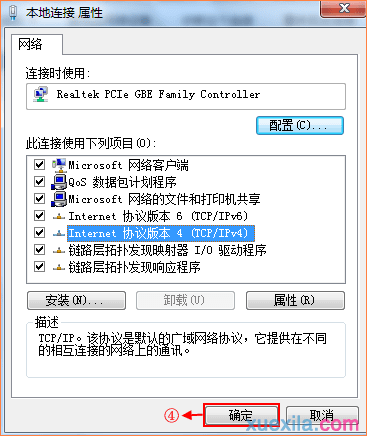

1、打开浏览器

,在浏览器地址栏中输入:192.168.0.1 按回车键登录设置界面。

2、在设置页面选择“动态IP”,点击“确定”即可。


设置完成后,如联网状态显示“已联网”,就可以浏览网页,上网冲浪了。
